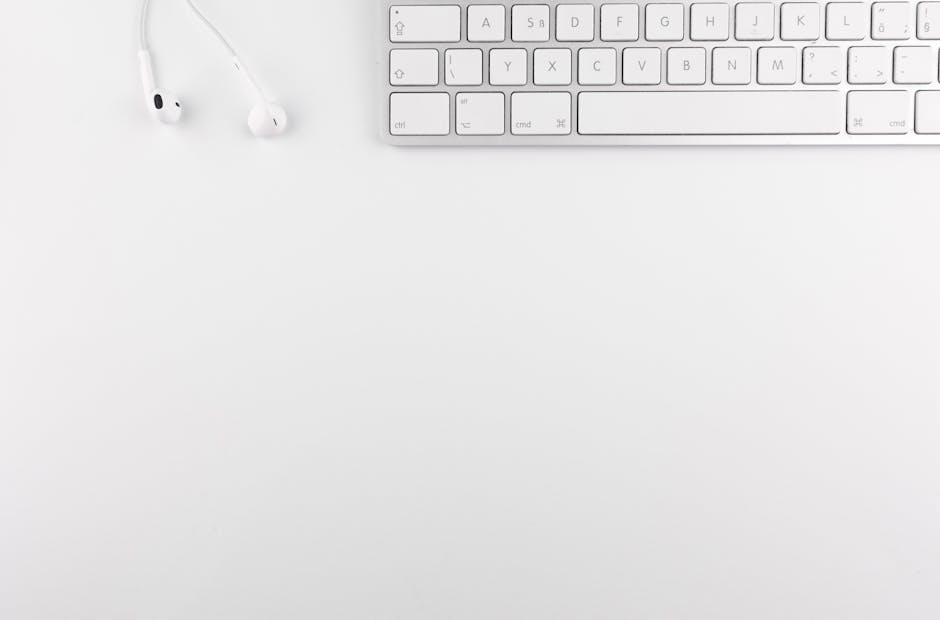특수문자는 문서 작성이나 온라인 소통에서 자주 사용되지만, 키보드에서 쉽게 입력하기 어려운 경우가 많습니다. 예를 들어, ©, ® 같은 기호는 일반적인 키보드 배열에는 없기 때문에 많은 사람들이 어려워하곤 합니다. 하지만 몇 가지 간단한 방법을 통해 이러한 특수문자들을 손쉽게 사용할 수 있습니다. 키보드 단축키나 유용한 프로그램을 활용하는 방법을 통해 생산성을 높일 수 있는데요. 아래 글에서 자세히 알아봅시다!
특수문자 입력, 간편하게 하는 팁
단축키를 활용하자
특수문자를 입력할 때 가장 쉽게 활용할 수 있는 방법 중 하나는 키보드 단축키를 사용하는 것입니다. 예를 들어, 윈도우 운영체제에서는 ‘Alt’ 키를 누른 상태에서 숫자 키패드로 특정 숫자를 입력하면 다양한 특수문자를 삽입할 수 있습니다. 예를 들어, © 기호는 ‘Alt’ 키를 누른 상태에서 0169를 입력하면 자동으로 기호가 나타납니다. 이와 비슷하게, 많은 특수문자들이 고유한 숫자 코드에 연결되어 있으므로, 이를 외우고 활용하면 매우 유용합니다. 또한, 이 방법은 문서 작성 도중에 비교적 빠르게 특수문자를 삽입하고 싶을 때 유용하게 사용할 수 있습니다. 특히 디지털 문서에 고급스러운 느낌을 주고 싶을 때는 이러한 특수문자가 큰 도움이 됩니다.
문서 작성 프로그램의 기능 활용하기
많은 문서 작성 프로그램들은 특수문자를 쉽게 입력할 수 있는 기능을 내장하고 있습니다. 예를 들어, Microsoft Word에서는 ‘삽입’ 메뉴를 이용해 특수문자를 손쉽게 추가할 수 있습니다. ‘삽입’을 클릭하고 ‘기호’를 선택하면 다양한 기호들이 나열되며, 이를 선택해 문서에 삽입할 수 있습니다. 이 외에도 Google Docs와 같은 온라인 문서 작성 툴에서도 ‘특수문자 삽입’ 기능을 통해 유사한 방법으로 특수문자를 추가할 수 있습니다. 이러한 기능들은 사용자에게 더 많은 옵션을 제공하므로, 다양한 기호를 충분히 이용하고 싶은 경우에는 매우 유용합니다. 프로그램 내에서 미리보기 기능을 통해 어떤 기호를 추가할 것인지를 쉽게 결정할 수 있어 시간 절약에도 큰 도움이 됩니다.
특수문자 관리 애플리케이션 사용하기
특수문자를 자주 사용하는 사람이라면 특수문자 관리 애플리케이션을 활용하는 것도 좋은 방법입니다. 이러한 프로그램들은 사용자가 자주 사용하는 특수문자들을 미리 등록해 두고 손쉽게 삽입할 수 있는 기능을 제공합니다. 예를 들어, 클립보드 매니저와 같은 프로그램을 사용하면 다양한 기호를 복사한 후 쉽게 붙여넣을 수 있습니다. 또한, 이들 애플리케이션에는 사용자 정의 기능이 있어, 본인이 원하는 기호를 등록해 언제든지 활용할 수 있게 됩니다. 특히 자주 사용하는 특수문자나 기호가 있을 경우, 이러한 프로그램들은 생산성을 크게 높여줄 수 있습니다. 매번 단축키를 외울 필요 없이 편리하게 사용할 수 있어 시간을 절약하는 데에도 큰 도움을 줍니다.

키보드 특수문자
웹 브라우저에서 특수문자 입력하기
특수문자 입력 사이트 활용하기
특수문자를 자주 사용할 경우, 웹 브라우저를 통해 특수문자를 입력할 수 있는 사이트를 활용해보는 것도 좋은 방법입니다. 이러한 웹사이트들은 다양한 특수문자 리스트를 제공하며, 이들 기호를 클릭하는 것만으로도 쉽게 복사할 수 있습니다. 예를 들어, ‘Copy and Paste Emoji’와 같은 사이트에서는 이모지 및 다양한 기호들을 쉽게 찾아보고 클릭으로 복사할 수 있는 기능을 제공합니다. 이는 특히 다양한 기호를 필요로 하는 블로그 작성이나 SNS 활동에서 매우 유용하며, 신속하게 특수문자를 삽입할 수 있게 도와줍니다. 이처럼 다양한 웹사이트를 활용하면, 시간 소모 없이 적절한 기호를 쉽게 활용할 수 있습니다.
브라우저 확장 프로그램 활용하기
브라우저 확장 프로그램을 사용하는 것도 효과적인 방법입니다. 이들 확장 프로그램은 사용자가 직접 설치할 수 있으며, 자주 사용하는 특수문자나 기호를 하나의 패널에서 관리할 수 있도록 도와줍니다. 특정 기호에 대한 키만 눌러도 즉시 입력할 수 있도록 설정이 가능하므로 훨씬 간편하게 사용할 수 있습니다. 이러한 확장 프로그램들은 특히 온라인 소통에 많이 사용되는 문자나 기호를 쉽게 접근할 수 있게 해주며, 시간을 절약할 수 있는 효과적인 도구로 자리 잡고 있습니다. 자주 사용하는 특수문자 목록을 저장해두면 추가적인 시간을 소비하지 않고도 편리하게 활용할 수 있습니다.
브라우저의 개발자 도구 사용하기
웹 브라우징 중에 특수문자를 입력해야 할 경우, 브라우저의 개발자 도구를 활용하여 HTML 코드에 직접 입력하는 방법도 있습니다. 많은 웹페이지는 HTML 엔티티를 통해 특수문자를 표시합니다. 예를 들어, © 기호는 ©로 입력할 수 있습니다. 관리를 위해 특수문자를 직접 입력할 수 있는 층이 필요할 때, 이런 방법은 유용하게 작용합니다. 개발자 도구를 이용해 코드에 접근할 수 있다면, 특정 문서나 페이지에서 원하는 기호를 직접 삽입하여 보다 다양한 외형을 연출할 수 있습니다. 코드에 익숙하지 않은 사용자라면 처음에는 어려울 수 있지만, 점차 이러한 방법을 익혀가면 웹페이지 작성 및 편집에 있어 큰 자산이 될 것입니다.
일상에서 유용한 특수문자 입력 방법
스마트폰 활용하기
특수문자를 입력할 때 스마트폰이나 태블릿을 사용하는 것도 좋은 방법 중 하나입니다. 최근 스마트폰에서는 다양한 기호와 이모지를 자동으로 제공하는 키보드 기능이 내장되어 있어, 손쉽게 원하는 특수문자를 찾아 입력할 수 있습니다. 예를 들어, 아이폰의 경우 키보드에서 이모지 옵션을 선택하면 수많은 기호 중에서 원하는 것을 쉽게 선택할 수 있습니다. 안드로이드에서도 비슷한 방식으로 특수문자를 빠르게 입력할 수 있습니다. 이처럼 모바일 기기를 활용함으로써, 이동 중에도 쉽게 특수문자를 입력할 수 있으므로, 다양한 상황에서 유용하게 활용할 수 있습니다.
프리젠테이션 및 디자인 프로그램 활용하기
프리젠테이션 및 디자인 프로그램에서도 특수문자를 쉽게 입력할 수 있는 기능이 많이 있습니다. 예를 들어, PowerPoint와 Canva와 같은 프로그램에서는 미리 준비된 특수문자들을 선택하거나 연관된 아이콘들을 쉽게 활용할 수 있도록 되어 있습니다. 이러한 프로그램에서는 기본적인 기호 외에도 다채로운 디자인 요소를 선택할 수 있어, 보다 창의적으로 기호를 사용할 수 있는 장점이 있습니다. 이는 특히 슬라이드 프리젠테이션이나 마케팅 자료를 제작할 때 매우 유용하며, 직관적으로 기호를 넣어 문서의 시각적 효과를 강화할 수 있습니다.
소셜 미디어 활용하기
소셜 미디어에서도 특수문자를 쉽게 활용할 수 있는 방법이 있습니다. 많은 플랫폼에서 이모지나 특수문자를 기본적으로 지원하므로, 관련 기능을 이용해 쉽게 삽입할 수 있습니다. 특히 SNS에서는 기호와 이모지를 활용하여 자신의 감정이나 메시지를 더욱 효과적으로 전달할 수 있습니다. 이를 통해 팔로워들과 소통하는 재미를 더하고, 보다 다채로운 게시물을 작성하는 데에 큰 도움이 됩니다. 또한, 유용한 해시태그와 결합하여 나만의 특수문자를 사용하면, 더 많은 사람들과 쉽게 소통할 수 있는 방법이 되기도 합니다.
마치며
특수문자는 문서나 온라인 콘텐츠에서 시각적 효과를 더하고, 메시지를 보다 풍부하게 전달하는 데 필수적인 요소입니다. 다양한 입력 방법을 통해 자신에게 가장 편리한 방식을 찾아 활용할 수 있습니다. 이 글에서 제시한 팁들을 통해 특수문자를 쉽게 입력하고, 창의성을 발휘해 보시기 바랍니다. 언제 어디서나 원하는 특수문자를 간편하게 이용할 수 있는 방법을 찾아보세요!
추가로 알면 도움되는 정보
1. 단축키를 외우면 특수문자 입력이 더 빨라집니다.
2. 스마트폰에서 특수문자는 이모지 키보드를 통해 쉽게 사용할 수 있습니다.
3. 웹사이트에 따라 다국어 지원을 제공하는 특수문자 입력 기능이 많습니다.
4. 여러 문서 작성 프로그램에서는 기호 목록을 미리 제공하여 사용자를 돕습니다.
5. 익숙해질수록 다양한 방법을 통해 특수문자를 입력하는 것이 더욱 수월해질 것입니다.
놓칠 수 있는 내용 정리
특수문자는 텍스트에 깊이와 감정을 추가하는 중요한 요소입니다. 이를 효과적으로 입력할 수 있는 다양한 방법을 알고 활용한다면, 더 나은 커뮤니케이션이 가능합니다. 단축키, 프로그램 기능, 모바일 기기 등을 통해 적재적소에 특수문자를 사용해보세요. 이를 통해 작업의 편리함과 창의성을 높일 수 있습니다.